Tabla de contenido
Conclusiones clave
- Los Chromebook son rentables y a menudo cuestan hasta un 50% menos que los portátiles con Windows, gracias a su sistema operativo optimizado y su dependencia del almacenamiento en la nube.
- ChromeOS es altamente seguro, con vulnerabilidad limitada a ataques y almacenamiento local cifrado, lo que garantiza la seguridad de sus archivos y datos.
- Muchas Chromebooks son dispositivos dos en uno, que funcionan como computadoras portátiles y tabletas, con acceso a Google Play Store para instalar aplicaciones de Android.
¿Está pensando en comprar una Chromebook como computadora portátil económica, pero no está seguro de si satisfará sus necesidades? Exploremos exactamente qué puede y qué no puede hacer una Chromebook, y para qué sirve.
1. Aprovecha tu inversión
En promedio, una computadora portátil Chromebook cuesta considerablemente menos que una equivalente con Windows, a veces hasta un 50% más barata. Esto se debe principalmente a que ChromeOS, centrado en la web, es un sistema operativo mucho menos inflado que Windows y requiere menos recursos informáticos para ejecutar todo en el escritorio. Una Chromebook es una máquina sencilla y rápida, y también fácil de usar, gracias a que ChromeOS requiere poco mantenimiento aparte de una actualización ocasional del sistema, que puede manejar automáticamente.
Los Chromebook también requieren menos almacenamiento local, generalmente con alrededor de 64 GB, porque en su mayoría accederá a documentos almacenados en la nube, lo que también facilita compartirlos con amigos, familiares y colegas. Esto incluye fotos y videos respaldados desde cualquier dispositivo con Google Photos.
2. Sistema seguro
Dado que se instala poco software localmente, ChromeOS es conocido por ser un sistema operativo mucho más seguro que Windows y otros. ChromeOS es un sistema operativo de sólo lectura, mientras que el sandboxing se utiliza para aislar procesos, limitando el alcance de cualquier intento de ataque. Incluso los datos almacenados localmente en el Chromebook están cifrados mediante hardware resistente a manipulaciones, lo que dificulta que los piratas informáticos accedan a sus archivos.
3. Dos dispositivos en uno
Muchos Chromebooks modernos son, de hecho, dispositivos dos en uno que también funcionan como una tableta. Las bisagras especiales le permiten girar la pantalla completamente hacia la parte posterior del teclado para que pueda usar la pantalla táctil del Chromebook como una tableta. No sólo eso, sino que el acceso a Google Play Store significa que puedes instalar una gran variedad de aplicaciones de Android, incluidos juegos populares.
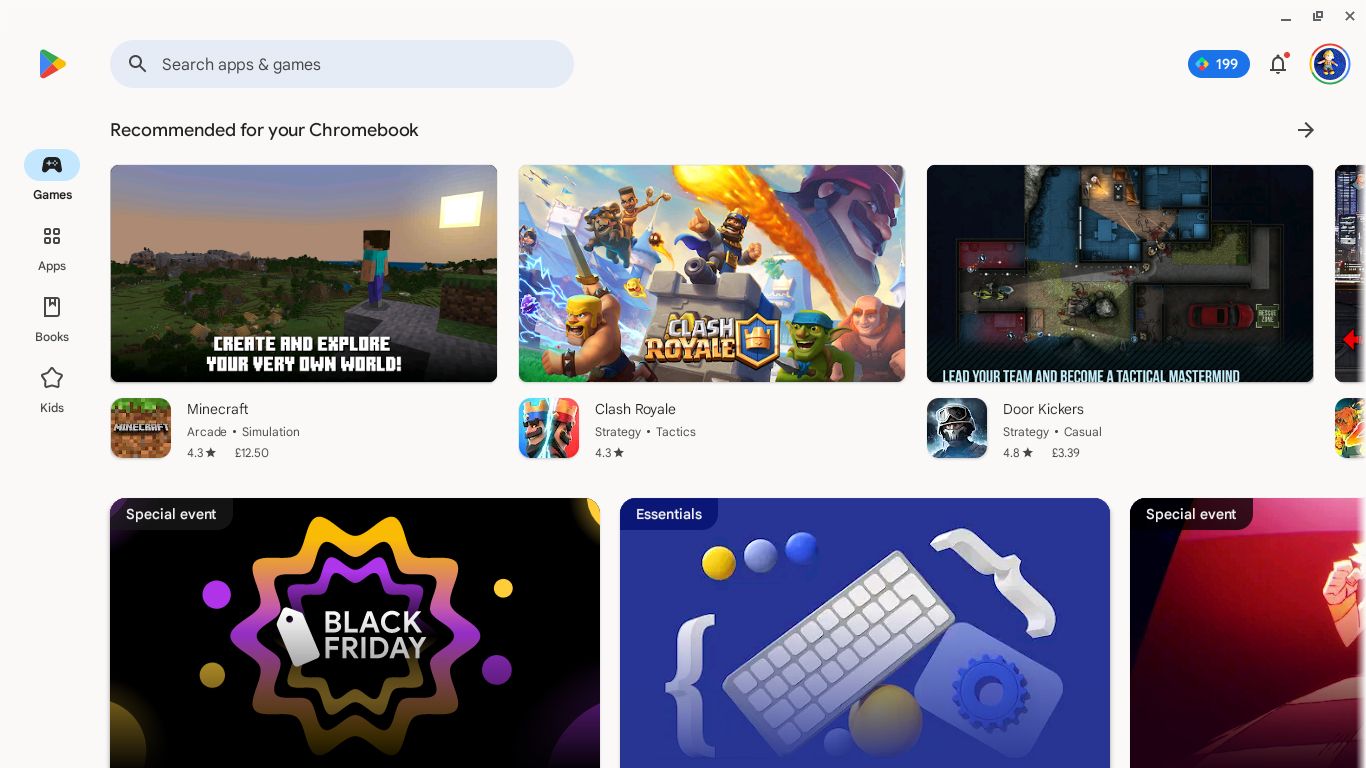
También puedes conectar tu teléfono Android a través de Bluetooth para sincronizar mensajes y notificaciones y leerlos en el Chromebook. El teléfono incluso se puede usar para desbloquear el Chromebook en lugar de ingresar una contraseña.
Además de jugar juegos de Android, puedes disfrutar viendo programas de televisión y películas en tu Chromebook, desde la mayoría de los principales servicios de transmisión, ya sea utilizando un portal web o instalando la aplicación de Android correspondiente. La aplicación Google TV también puede agregar el contenido de tus servicios de streaming favoritos, para que puedas encontrar todo en un solo lugar para navegar y buscar.
Naturalmente, YouTube de Google también está bien integrado en un Chromebook, junto con YouTube Music y Google Books. Así todas tus necesidades de entretenimiento están cubiertas.
Si quieres jugar juegos más intensos, también es posible instalar Steam en una Chromebook, siempre que tengas un modelo lo suficientemente potente. Alternativamente, puedes usar la aplicación Steam Link de Android para jugar juegos que se ejecutan en otra computadora.
5. Oficina y productividad
Integradas con su cuenta de Google, las aplicaciones de Google Workspace incluyen Google Docs (procesador de textos), Google Sheets (hojas de cálculo), Google Slides (presentaciones), Gmail, Google Drive y Google Calendar. Los archivos se pueden configurar para acceso sin conexión, por lo que aún puedes acceder a ellos incluso cuando no tengas conexión a Internet.
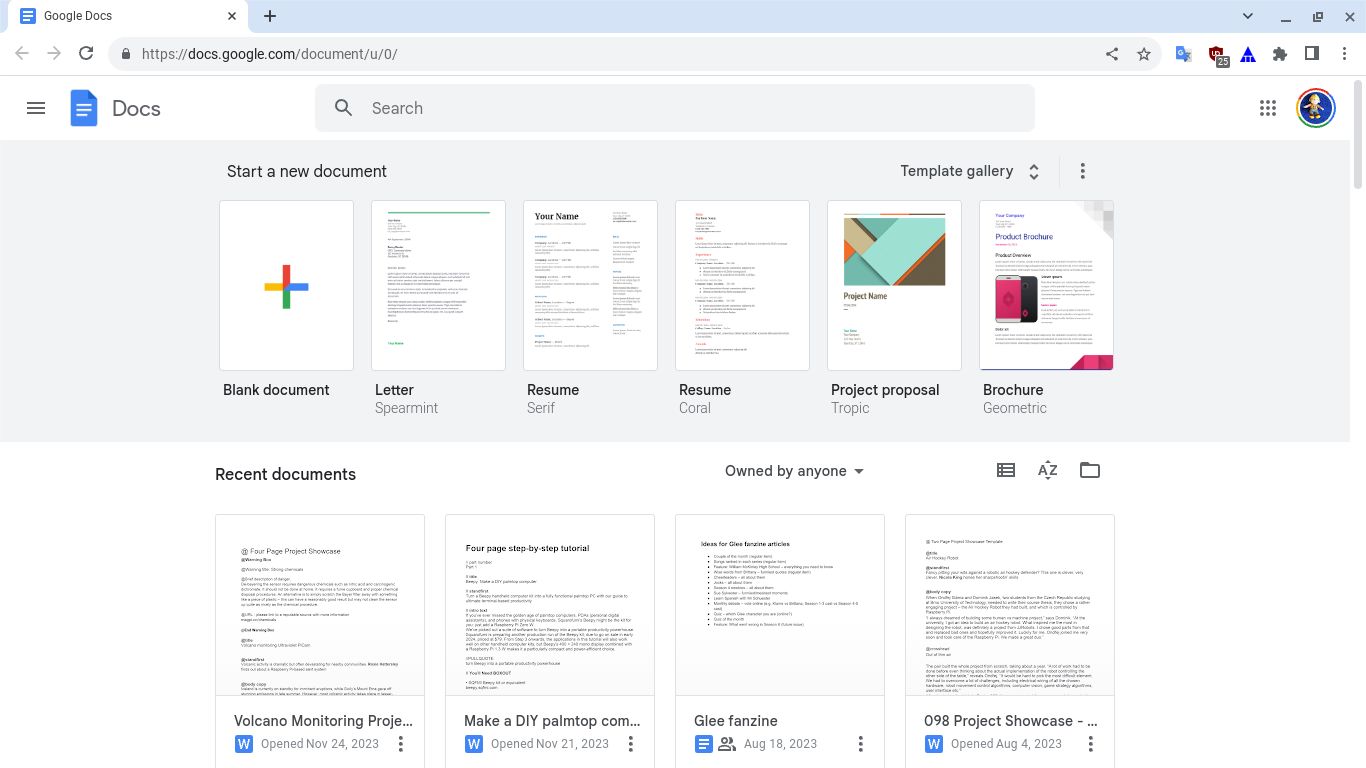
Además de las aplicaciones de Google, utiliza muchos otros programas de oficina y de productividad, incluido el acceso a Microsoft 365 en línea. También puede utilizar los principales servicios de videoconferencia, como Google Meet, Zoom, Skype y Microsoft Teams. Para que no se sienta excluido de la conversación.
6. Instale el sistema operativo Linux
Dado que ChromeOS se basa en el kernel de Linux, es posible instalar y actualizar Linux en su Chromebook. Muchos Chromebook más nuevos vienen precargados con contenedores de Linux que puedes simplemente encender y apagar. Naturalmente, habilitar Linux abre una gran cantidad de posibilidades, ya que luego puede instalar una amplia variedad de software estándar de Linux y usarlo.
7. Ejecute aplicaciones de Windows
Como si todo eso no fuera suficiente, incluso es posible instalar y ejecutar aplicaciones y juegos de Windows en una Chromebook. Esto se logra instalando la aplicación CrossOver para ChromeOS, que ejecuta Windows en un entorno virtual. Por lo tanto, aún puedes usar algunos de tus programas favoritos de Windows que no están disponibles para ChromeOS, como la versión de escritorio de la suite Microsoft Office, o aplicaciones creativas como Adobe Photoshop. La desventaja es que es posible que no todo funcione como se esperaba o no funcione sin problemas.
¿Por qué comprar una computadora portátil Chromebook?
Al estar centrado en la web, es posible que un Chromebook no pueda ejecutar todo su software o juegos favoritos de forma nativa (aunque existen soluciones alternativas, como se mencionó anteriormente), pero aún puede hacer la mayoría de las cosas que haría en una computadora portátil estándar. Muchos modelos de Chromebook pueden funcionar como una tableta Android, por lo que obtienes aún más funcionalidad y versatilidad por tu dinero.
